Kaip iš naujo nustatyti paleidimus iTunes
Įvairios / / April 03, 2023
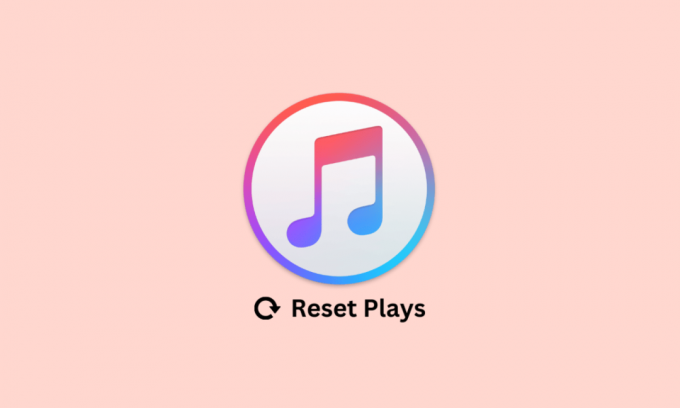
Keletas vartotojų pranešė, kad jų atkūrimo skaičiai rodomi neteisingai, o kai kuriems vartotojams neįdomu sužinoti, kiek kartų jie girdėjo tam tikrą dainą. Taigi, norėdami išspręsti šią problemą, „Apple“ leidžia vartotojams pašalinti atkūrimo skaičių arba išvalyti juos iš „iTunes“ ekrano. Skaitykite šį straipsnį, nes mes jums pasakysime, kaip iš naujo nustatyti „iTunes“ atkūrimo skaičių „iPhone“.

Turinys
- Kaip iš naujo nustatyti paleidimus iTunes
- Kaip iš naujo nustatyti paleidimus iTunes?
- Kaip iš naujo nustatyti „iTunes“ biblioteką „Mac“?
- Kaip rankiniu būdu išvalyti iTunes biblioteką?
Kaip iš naujo nustatyti paleidimus iTunes
Keletas vartotojų pranešė, kad jų atkūrimo skaičiai rodomi neteisingai, o kai kuriems vartotojams neįdomu sužinoti, kiek kartų jie girdėjo tam tikrą dainą. Taigi, norėdami išspręsti šią problemą, „Apple“ leidžia vartotojams pašalinti atkūrimo skaičių arba išvalyti juos iš „iTunes“ ekrano. Skaitykite šį straipsnį, nes mes jums pasakysime, kaip iš naujo nustatyti „iTunes“ atkūrimo skaičių „iPhone“ ir iš naujo nustatyti „iTunes“ atkūrimo skaičių.
Kaip iš naujo nustatyti paleidimus iTunes?
Atlikite toliau nurodytus veiksmus, kad sužinotumėte, kaip tai padaryti.
1. Atidaryk iTunes programą ir suraskite norimą dainą ar albumą kurio atkūrimo skaičių norite iš naujo nustatyti.
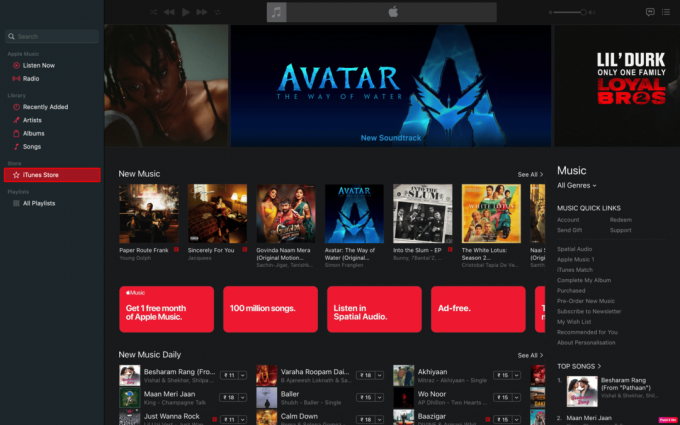
2. Dešiniuoju pelės mygtuku spustelėkite norimą albumą ar dainą ir spustelėkite Dainos informacija iš kontekstinio meniu.
3. Tada spustelėkite Nustatyti iš naujo galimybė iš naujo nustatyti to konkretaus takelio atkūrimo skaičių.
Pastaba: Jei norite iš naujo nustatyti kelias dainas arba visas dainas, pereikite prie dainų sąrašo, paspauskite Command + A klavišai. Tada dešiniuoju pelės mygtuku spustelėkite pažymėtus takelius ir bus parodytas meniu. Po to persikelti į Dainos informacija iš meniu ir spustelėkite Nustatyti iš naujo galimybė iš naujo nustatyti visų takelių atkūrimo skaičių.
Taip pat Skaitykite: Kaip atšaukti iTunes radiją
Kaip iš naujo nustatyti „iTunes“ biblioteką „Mac“?
Pažiūrėkime, kaip iš naujo nustatyti „iTunes“ biblioteką „Mac“.
Pastaba: Jei naudojate „MacBook“, įsitikinkite uždarykite iTunes ir atidarykite Finderlangas prieš atlikdami toliau nurodytus veiksmus.
1. Pasirinkite Finder ir spustelėkite Eik parinktį iš viršutinės meniu juostos.
2. Tada spustelėkite Namai parinktį iš išskleidžiamojo meniu.

3. Nuo Namai Katalogas, eik į Muzika > iTunes.

4. Dešiniuoju pelės mygtuku spustelėkite iTunes Library.itl ir iTunes Music Library.xml failus ir paspauskite IštrintiRaktas kad ištrintumėte tuos failus.
Kai tai padarysite, atidarykite iTunes „Mac“ kompiuteryje ir sukurkite savo muzikos biblioteką. Taip galite iš naujo nustatyti atkūrimą iTunes naudodami „Mac“ įrenginį.
Taip pat Skaitykite: Pataisyti Failo iTunes Library.itl negalima nuskaityti
Kaip rankiniu būdu išvalyti iTunes biblioteką?
Norėdami rankiniu būdu išvalyti iTunes biblioteką, atlikite toliau nurodytus veiksmus.
1. Pirma, eikite į iTunes „Mac“ kompiuteryje.
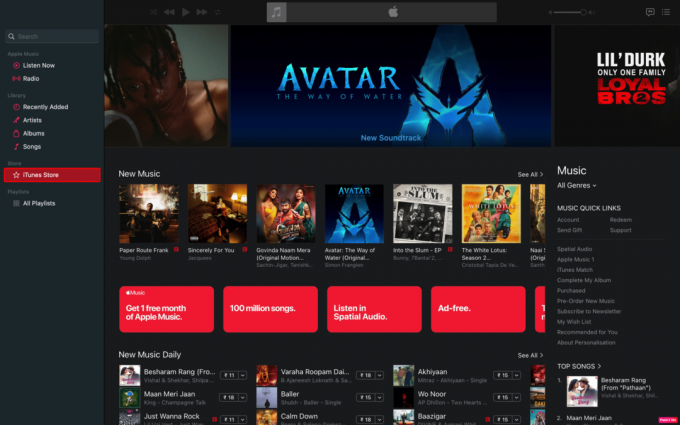
2. Tada pasirinkite Medijos tipas kurį norite redaguoti. Pavyzdžiui, filmai, muzika ir kt.
3. Pasirinkite norimus daiktus norite ištrinti ir paspauskite Ištrinti klavišą.
Pastaba: norėdami pasirinkti visus failus aplanke „Mac“, turite paspausti Command + A klavišai.
Rekomenduojamas:
- Ištaisykite „Microsoft Store“ klaidą 0x8A150006 sistemoje „Windows 10“.
- Kaip pataisyti „AirPods“ mikrofoną, neveikiantį naudojant „Mac“ mastelio keitimą
- Kaip perkelti grojaraštį iš iPhone į iTunes
- Kaip iš naujo nustatyti „Instagram Explore“ puslapį
Tikimės, kad sužinojote, kaip tai padaryti Reset groja iTunes ir iš naujo nustatykite iTunes atkūrimo skaičių. Nedvejodami susisiekite su mumis su savo užklausomis ir pasiūlymais naudodami toliau pateiktą komentarų skyrių. Be to, kitame straipsnyje nurodykite, kokia tema norite sužinoti.



